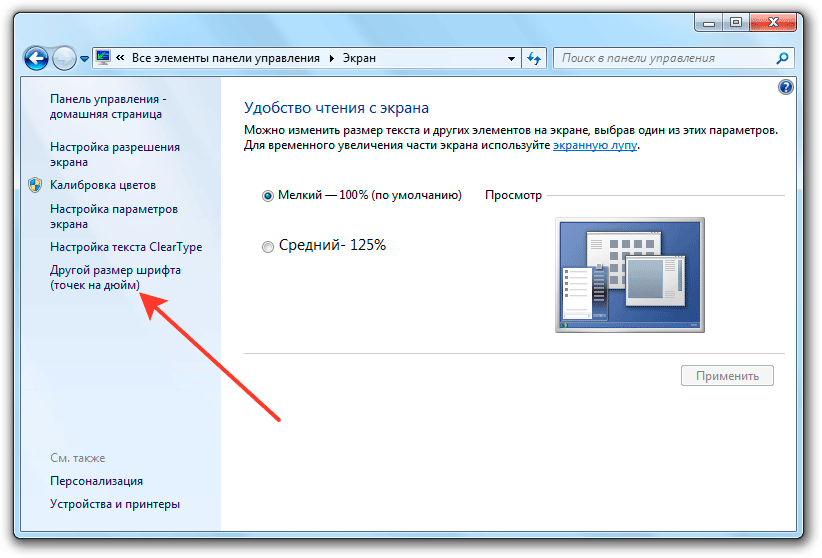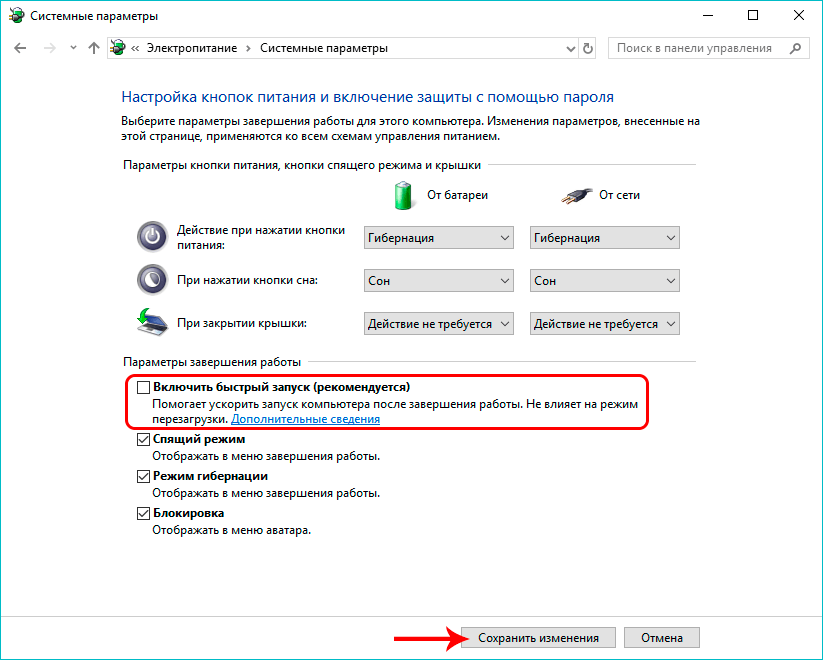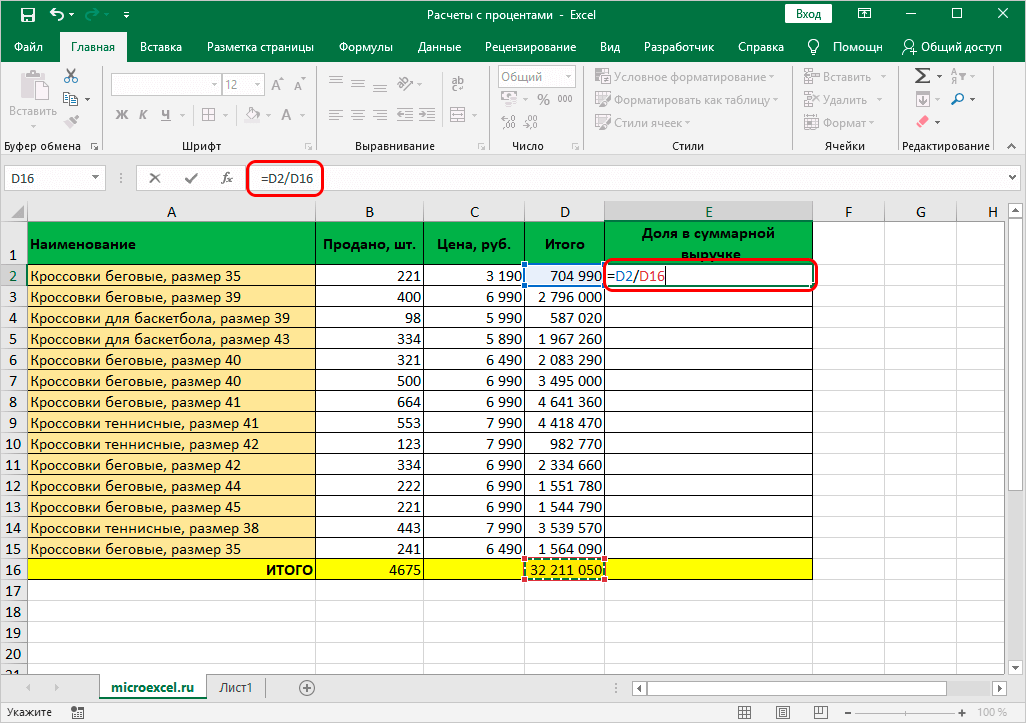Программа для просмотра dbf файлов
CDBF - вьювер (просмотрщик) и редактор файлов DBF формата | Базы Dbf
CDBF - вьювер (просмотрщик) и редактор файлов DBF формата
DBF Просмотрщик и Редактор для Windows
Пожалуй, самый удобный редактор баз DBF.
CDBF для Windows с графическим интерфейсом это наиболее мощный и гибкий просмотрщик и редактор, который дает возможность работать с dbf файлами не программируя через знакомый интерфейс Windows. Эта небольшая и удобная утилита поддерживает практически все, что вам нужно для работы с dbf файлами. CDBF может просматривать и редактировать мемо поля в форматах dBase III, dBase IV, FoxPro, Visual FoxPro и dBase Level 7.
Просмотр, редактирование
и исправление dbf файлов (включая мемо-поля), печать dbf таблиц и экспортирование информации в разнообразные форматы (TXT, CVS, PRG, XLS, SQL, DBF, XML). Встроенный дизайнер дает вам возможность легко и быстро создавать профессиональный отчеты, базирующиеся на информации в базе данных.
Все функции CDBF работают на порядок быстрее аналогичных программ. Уникальные возможности могут быть расширены благодаря поддержке плагинов.
Это и вьювер и редактор в одной оболочке. В отличие от различніх подобных программ, CDBF не делает различия между режимами просмотра и редактирования - и в том и другом режиме вам доступны любые операции с базой данных. Все функции программы CDBF работают быстрее аналогичных программ.
Программа также позволяет просматривать и редактировать мемо-поля в форматах dBase III, dBase IV, FoxPro и VFP. Тип мемо-полей определяется автоматически.
Скачать последнюю версию CDBF
Небольшое описание функций программы:
Меню Файл
- Открыть
Ctrl-O, F3
Открывает существующую базу данных. Допускается открыть несколько одновременно. Если база данных уже открыта, CDBF переключит вас на окно этой базы.
- Последние файлы
Показывает список недавно открывавшихся файлов. - Закрыть
Ctrl-W
Закрывает открытую базу данных. - Создать
Ctrl-N, Ctrl-F3
Создает новую базу. - Изменить структуру
Ctrl-F4
Изменяет структуру открытой базы данных. - Обновить
Ctrl-R
Проверяет количество записей, перерисовывает главное окно, переустанавливает фильтр и пересортировывает при необходимости. - Информация о полях
Shift-F2
Показывает информацию о полях базы данных и позволяет вам редактировать заголовки колонок (алиасы). - Информация о базе даных
Alt-F2
Показывает информацию о текущей базе данных. - Сохранить установки
Shift-F9
Сохраняет установки колонок, вычисляемые поля и режимы просмотра базы данных: алиасы, реверсивный режим и т. п.
п. - Печать
Ctrl-P
Позволяет распечатать содержимое базы данных. - Выход
Alt-X, Alt-F4
Выход из программы.
Меню Вид
- Таблица
F2
Просмотр базы данных в режиме "таблица". - Поля
F2
Просмотр базы данных в режиме "поля". - Обратный порядок
Просмотр базы данных в обратном порядке. Некоторые команды не доступны в этом режиме (Удалить, Усечение и т.п.) - Алиасы
Alt-A
Показывать определенные пользователем заголовки вместо реальный имен полей. - Колонки
Alt-F9
Настройка установок полей базы данных. - Мемо
Ctrl-M
Вызвать редактор мемо полей. - Прятать удаленные записи
Ctrl-D
Прятать или показывать записи, помеченные на удаление.
- Только для чтения
Включает режим только для чтения. - Ansi кодировка
F12
Устанавливает кодировку ANSI для просмотра базы данных. - OEM кодировка
F12
Устанавливает кодировку OEM для просмотра базы данных. - Кодировка заголовков
Shift-F12- Устанавливает кодировку ANSI для полей.
- Устанавливает кодировку OEM для полей.
- Управление
- Панель инструментов
Показывает или прячет панель инструментов, которая включает кнопки некоторых наиболее важных команд, такие как Файл-Открыть и т.п. - Настройка панели инструментов
Позволяет настроить панель инструментов по вашему вкусу. - Панель файлов
Показывает или прячет панель файлов, которая содержит имена всех открытых в данный момент файлов и позволяет вам переключаться между ними одним кликом мыши.
- Строка состояния
Показывает или прячет строку состояния, которая отображает состояние текущей базы данных и показывает некоторую информацию о базе данных.
- Панель инструментов
-
Настройки
F9
Вызывает диалог настроек программы. Для получения более полной информации смотрите секцию Настройка.
Меню Редактирование
- Вырезать
Ctrl-X
Удаляет выделенные ячейки и помещает их в буфер обмена. Вы можете вставить их в другом месте, в другом файле или в другой программе. - Копировать
Ctrl-C
Копирует выделенные ячейки в буфер обмена. Вы можете вставить их в другом месте, в другом файле или в другой программе. - Вставить
Ctrl-V
Вставляет данные из буфера обмена в базу данных. - Удалить
Ctrl-Del
Очищает выделенные ячейки.
- Искать
Ctrl-F, F7
Ищет заданную строку в базе данных. Поиск производится в указанном направлении. Если строка не найдена, вы получите сообщение об этом. Для получения более подробной информации смотрите Find dialog секцию. - Продолжить поиск
Alt-F7, Shift-F7
Повторяет последний поиск. - Заменить
Ctrl-F7
Ищет заданную строку в базе данных и заменяет ее на другую. Для получения более подробной информации смотрите Replace dialog секцию. - Перейти к записи
Ctrl-G
Перемещает курсор на указанную запись. - Перейти к полю
Alt-F5
Перемещает курсор на указанное поле. - Копировать запись
Ctrl-[
Копирует текущую запись во внутренний буфер. - Вставить запись
Ctrl-]
Вставляет запись из внутреннего буфера. Вы можете вставить новую запись или записать информацию поверх текущей записи.
Вы можете вставить новую запись или записать информацию поверх текущей записи. - Автозаполнение полей
CDBF позволяет вам автоматически заполнять информацией указанные поля когда вы добавляете или изменяете запись.
Меню Команды
- Добавить
F5
Добавляет пустую запись в конец базы данных.
Shift-F5 добавляет запись без запроса. - Вставить
F6
Вставляет пустую запись перед текущей записью.
Shift-F6 вставляет запись без запросов. - Удалить
F8
Удаляет текущую запись из базы данных.
Shift-F8 удаляет запись без запросов. - Упауовать все
Alt-F8
Упаковывает базу данных: удаляет записи помеченные на удаление. Упаковывается и DBF файл и файл примечаний. - Очистить
Ctrl-F8
Удаляет все записи из базы данных.
- Обрезать
Ctrl-F10
Удаляет все записи после текущей до конца абзы данных. - Дублировать текущую запись...
- Добавить Ctrl-F5
Добавляет запись в конец базы данных и копирует в нее информацию из текущей записи. - Вставить Ctrl-F6
Добавляет запись перед текущей записью и копирует в нее информацию из текущей записи.
- Добавить Ctrl-F5
- Упаковать...
- DBF файл
Упаковывает базу данных: удаляет записи помеченные на удаление. Упаковывается только DBF файл. - Файл примечаний
Упаковывает базу данных: удаляет неиспользуемые блоки из файла примечаний.
- DBF файл
Меню Инструменты
- Статистика
Ctrl-F2
Суммирует данные по текущему полю. - Калькулятор
Shift-F4
Вызывает калькулятор. Для получения более полной информации смотрите секцию Калькулятор.
Для получения более полной информации смотрите секцию Калькулятор. - Сортировка
Ctrl-S
Сортирует базу данных по одному или нескольким полям. Для получения более полной информации смотрите секцию Сортировка. - Фильтр
Alt-F3
Фильтрует базу данных по заданному критерию. Для получения более полной информации смотрите секцию Фильтр. - Заполнить
Ctrl-L
Заполняет указанное поле заданным значением. Для получения более полной информации смотрите секцию Заполнить. - Экспорт
Ctrl-F9
Экспортирует записи из базы данных в другие форматы. Модули экспорта содержаться во внешних DLL; вы можете написать ваш собственный экспорт в любой формат. Для получения более полной информации смотрите секцию Экспорт. - Шифрование
Позволяет вам зашифровать, расшифровать и работать с шифрованной базой как с обычной базой. Для получения более полной информации смотрите секцию Шифрование.
Для получения более полной информации смотрите секцию Шифрование. - Все
Позволяет вам пометить на удаление, снять пометку на удаление или инвертировать пометку на удаление для всех записей базы данных. - Группа
Позволяет вам пометить на удаление, снять пометку на удаление или инвертировать пометку на удаление для группы записей базы данных. - Добавить из
Ctrl-A
Добавляет данные из дургого DBF файла или текстового файла. Для получения более полной информации смотрите секцию Добавить из. - Редактор заголовка
Вызывает шестнадцатеричный редактор заголовка текущей базы данных. Для получения более полной информации смотрите секцию Редактор заголовка. - Шестн. панель
Показывает содержимое поля как шестнадцатеричное значение.
Хитрости
- Назад
- Вперед
Онлайн подсказка для Recovery Toolbox for DBF
Trustpilot
4.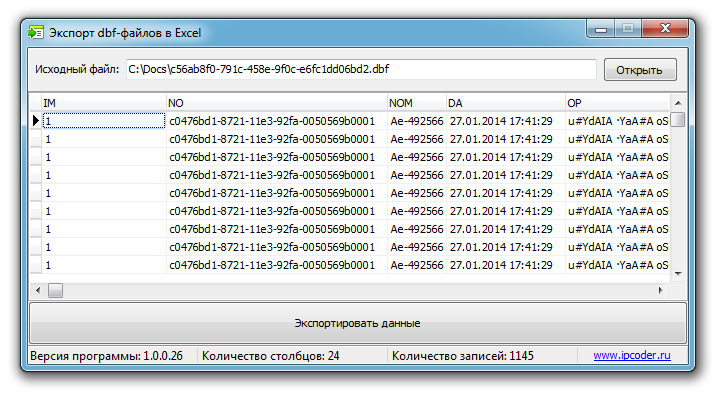 7 (6)
7 (6)
- Rating
- (4)
- (2)
- (0)
- (0)
- (0)
Recovery Toolbox for DBF
(Загрузить) это утилита восстановления неисправных *. dbf файлов, хранящих данные в системах dBase IV, Clipper, FoxPro и других.
dbf файлов, хранящих данные в системах dBase IV, Clipper, FoxPro и других.
С помощью Recovery Toolbox for DBF можно:
- Восстановить структуру полей таблиц из *.dbf файлов
- Восстанавливать данные из *.dbf файлов. В том числе программа может обрабатывать поля типа MEMO из файлов связанных с *.dbf файлами
Этапы восстановления таблиц:
Рассмотрим процесс восстановления файла таблицы с помощью программы Recovery Toolbox for DBF.
Шаг 1. Выбор поврежденного *.dbf файла
Программа Recovery Toolbox for DBF имеет дизайн и логику пошагового мастера. На первой странице программы Recovery Toolbox for DBF необходимо выбрать исходный DBF файл для восстановления. Выбор нужного файла можно осуществить тремя способами:
- Ввод пути и имени файла в поле из выпадающего списка
Source file name (Имя файла источника) (.dbf). Выпадающий список пополняется ранее восстановленными DBF файлами автоматически.

- С помощью кнопки Open (Открыть) , находящейся справа от поля со списком Source file name (Имя файла источника) (.dbf). После нажатия открывается стандартный диалог выбора файла с диска.
- Ввод имени и пути к файлу вручную в поле Source file name (Имя файла источника) (.dbf).
Файлы dbf могут иметь поля типа MEMO. Таблицы с такими полями имеют связанные файлы хранящие данные из этих полей. Такие файлы, как правило, имеют имя, совпадающее с именем таблицы dbf и расширение fpt для таблиц формата FoxPro или *.dbt для таблиц формата dBase. Для восстановления информации, хранящейся в этих файлах, при выборе таблицы с помощью диалога, их также можно указывать.
Примечание: В случае если поврежденный файл dbf содержит поля типа MEMO, но файл fpt или dbt указан не был, программа Recovery Toolbox for DBF восстановит только структуру поля основного файла таблицы и ссылки из него на файл этого поля.Однако информация, содержащаяся во внешнем файле, обрабатываться не будет. Таким образом, если файл MEMO не был поврежден, будет возможна нормальная дальнейшая работа с восстановленной таблицей. Однако в случае, если помимо самой таблицы dbf был поврежден и не восстановлен файл fpt или dbt, при работе возможны сбои.
После выбора восстанавливаемого файла таблицы нажмите кнопку Analyze (Анализировать) для старта процесса анализа исходного файла.
Шаг 2. Старт процесса анализа *.dbf файла, просмотр структуры и содержания восстановленных данных
Для старта процесса анализа исходного файла необходимо ответить
Yes в диалоге
Do you wish to start recovery? (Хотите ли Вы начать восстановление?). В случае, если необходимо изменить имя или путь к файлу dbf, или добавить к выбору файл MEMO, нужно нажать кнопку
No (Нет) и вернуться к окну выбора файла с помощью кнопки
Back (Назад).
Если при анализе структуры исходной таблицы были обнаружены поля МЕМО, но файл fpt или dbt – хранилище для таких полей – указан не был, программа производит поиск файлов таких типов с именем, совпадающим с именем исходного файла в каталоге, где хранится исходный dbf файл.
При анализе исходного dbf файла и связанного с ним файла с полями типа MEMO выводится информационная строка в нижней части экрана о состоянии прогресса.
После завершения анализа и чтения поврежденного файла dbf на второй странице программы будет показана та информация из таблицы, которая программа может далее сохранить. Столбцы отображаемой на экране таблицы будут соответствовать полям исходного файла, а строки таблицы – его записям.
Если повреждения файла значительны и программе не удается что-либо идентифицировать в программе то, в нижней части окна появится кнопка
Send a file to developers (Отправить файл разработчикам). С помощью этой клавиши Вы сможете отправить поврежденный файл разработчикам программы по электронной почте для более подробного анализа и восстановления. Также в любой момент Вы можете отправить файл разработчикам для анализа, воспользовавшись пунктом
Send source file (Послать исходный файл), находящимся в меню
Actions (Действия).
Также в любой момент Вы можете отправить файл разработчикам для анализа, воспользовавшись пунктом
Send source file (Послать исходный файл), находящимся в меню
Actions (Действия).
После просмотра восстановленной информации нужно нажать кнопку Next (Далее), находящуюся в нижней части окна программы, для перехода к этапу сохранения восстановленного файла.
Шаг 3. Выбор файла для сохранения восстановленных данных
Программа Recovery Toolbox for DBF не модифицирует и не перезаписывает исходные dbf и прочие связанные файлы. Программа только анализирует и читает исходные файлы. Далее необходимо сохранить на диске информацию из исходных файлов.
Сохранение восстановленной из исходных файлов информации возможно только в зарегистрированной версии программы. В демо-версии утилиты доступен только просмотр информации на этапе 2.
Для сохранения информации можно использовать три способа выбора файла:
- Ввод пути и имени файла в поле Repaired file name (Имя восстановленного файла) (.dbf) вручную. При открытии окна выбора файла для сохранения программа автоматически заполняет поле ввода. По умолчанию предлагается сохранять восстановленный файл dbf в ту же папку, в которой хранится исходный dbf файл, но с именем, состоящим из имени исходного файла и дополнения _repaired к имени. То есть если был использован файл example.dbf, то программа предложит сохранить его под именем example_repaired.dbf.
- Выбор папки для сохранения и имени файла с помощью стандартного диалога сохранения файла. Кнопка вызова диалога выбора файла находится справа от поля ввода имени файла. При открытии диалога также используется каталог, из которого считывался исходный файл и имя файла + дополнение _repaired.
- Выбор файла из выпадающего списка поля ввода.
 При работе с файлами таблиц, программа Recovery Toolbox for DBF сохраняет в своих настройках информацию о ранее сохраненных файлах, и при необходимости эти имена и пути к файлам можно использовать повторно.
При работе с файлами таблиц, программа Recovery Toolbox for DBF сохраняет в своих настройках информацию о ранее сохраненных файлах, и при необходимости эти имена и пути к файлам можно использовать повторно.
После указания пути и имени сохраняемого файла для сохранения восстановленной информации нужно нажать кнопку Next (Далее).
В случае если каталога, указанного в поле Repaired file name (.dbf): не существует, будет выдано предупреждение Directory does not exist (Каталог не существует), файл сохранен не будет и программа останется на этапе выбора файла для сохранения.
Если файл, указанный в поле уже существует, программа выдаст запрос на его перезапись
Do you want to rewrite the existing file? (Хотите ли Вы перезаписать существующий файл?). В случае нажатия кнопки
No (Нет), программа также останется на этапе выбора файла. Если будет нажата кнопка
Yes (Да), или если такого файла еще не существует, программа Recovery Toolbox for DBF перейдет на этап просмотра результатов восстановления.
Если будет нажата кнопка
Yes (Да), или если такого файла еще не существует, программа Recovery Toolbox for DBF перейдет на этап просмотра результатов восстановления.
Шаг 4. Выбор версии формата *.dbf для сохраняемого документа
Программа Recovery Toolbox for DBF может сохранять восстановленную информацию из исходного файла в любом формате DBF: dBase III-IV, FoxPro 3.x (or later). Однако следует иметь в виду, что при сохранении документа в формате предыдущих версий часть данных, несовместимая с версией сохраняемого файла, может быть потеряна или повреждена.
Выбрать формат сохраняемого файла осуществляется в поле с выпадающим списком The version of a repaired file: (Выберите версию результирующего DBF файла).
При открытии окна выбора формата сохраняемого документа программа автоматически предлагает сохранить восстанавливаемый документ в версии формата, совпадающей с исходным документом. В случае если исходный файл был поврежден настолько сильно, что не удалось определить его версию, программа по умолчанию предложит сохранить файл в последней доступной версии формата.
После завершения настройки формата сохраняемого документа, для перехода к процессу восстановления и сохранения данных, нужно нажать кнопку Start recovery (Старт восстановления), которая находится в нижней части окна программы.
Шаг 5. Просмотр журнала результатов процесса восстановления
На последней странице программы выводится информация обо всех файлах, которые были восстановлены в этой сессии ее работы. Информация состоит из:
- имени и пути к файлу, который восстанавливался;
- имени и пути к файлу, в котором была сохранена восстановленная информация;
- количество записей, которые были восстановлены;
- время, когда происходило восстановление файла таблицы dbf.
После просмотра журнала можно вернуться назад с помощью кнопки
Back (Вернуться), которая находится в нижней части окна программы для изменения любых параметров работы с программой (сохранения восстановленного файла под другим именем, выбора другого файла для восстановления и т. д.).
д.).
В случае, если работа с программой завершена, можно нажать кнопку Finish (Завершить) для выхода или просто закрыть окно программы.
DBF Recovery — мощный инструмент для восстановления DBF-файлов
DBF Recovery предоставляет своим пользователям возможность восстановить поврежденную базу данных до ее исходного состояния, не требуя специальных знаний для выполнения такой задачи или требуя дополнительных затрат на услуги по восстановлению. Когда программа запускается, вы видите простой интерфейс с двумя основными полями. Выберите файл для восстановления в первом поле и папку для вывода во втором. В качестве дополнительной опции вы можете выбрать восстановление удаленных записей в базе данных. После того, как все настроено, вы нажимаете кнопку «Пуск». DBF Repair Tool сделает все остальное. Он восстанавливает заголовки и структуры данных в автоматическом процессе, не требующем взаимодействия с пользователем. В конце концов, вы можете не захотеть сидеть и наблюдать за процессом. С DBF Recovery у вас действительно будет компактная машина для ремонта DBF без функционального пуха.
С DBF Recovery у вас действительно будет компактная машина для ремонта DBF без функционального пуха.
ЗАГРУЗИТЕ СЕЙЧАС
Основные функции восстановления DBF
Вот лишь малая часть того, что вы можете с ним сделать:
Восстановите файлы DBF из мертвых
Вы когда-нибудь пытались открыть базу данных только для того, чтобы обнаружить, что она победила? не позволит сделать это? Помните, как вы себя чувствовали, когда несколько месяцев утомительно утомительного ввода данных превратились в неразборчивую мешанину символов? Итак, было бы неплохо, если бы вы могли вернуть свою базу данных из мертвых без помощи нанятых экспертов? Что ж, если вы заинтересованы в современной и доступной технологии восстановления, вы готовы к восстановлению DBF. Просто запустите DBF Repair, загрузите поврежденный файл и та-да! База данных вернулась в исходное работоспособное состояние!
Спасите свой бюджет и даже бизнес от катастрофы
Слишком часто база данных является чем-то, от чего зависит деятельность компании и благополучие ее сотрудников. Поломка базы данных — один из самых страшных кошмаров не только системного администратора, но и компании в целом. В одном из исследований сообщается, что компания, в которой произошел сбой компьютера в течение более 10 дней, никогда не сможет полностью восстановить свое финансовое положение, и 50 процентов таких компаний обанкротятся через 5 лет.
Поломка базы данных — один из самых страшных кошмаров не только системного администратора, но и компании в целом. В одном из исследований сообщается, что компания, в которой произошел сбой компьютера в течение более 10 дней, никогда не сможет полностью восстановить свое финансовое положение, и 50 процентов таких компаний обанкротятся через 5 лет.
Восстановление практически любой базы данных DBF
В отличие от некоторых других инструментов, DBF Recovery работает со всеми популярными базами данных DBF, в том числе созданными в Clipper, Foxbase, FoxPro, Visual Foxpro, dBASE III/IV и т. д. Его искусственный интеллект определит DBF отформатируйте и самостоятельно выберите лучший метод восстановления.
Запуск DBF Recovery на вашем родном языке
Еще одной приятной особенностью программы DBF Repair является многоязычная поддержка, позволяющая использовать программу, даже если английский не является вашим родным языком. В настоящее время DBF Recovery локализован на английский, немецкий, итальянский, испанский и французский языки с поддержкой других языков!
Начните использовать DBF Repair Tool уже сегодня!
Зачем ждать? Добавьте DBF Recovery в свой программный инструментарий уже сегодня. Потому что дело не в том, «ЕСЛИ» произойдет сбой базы данных, а в том, КОГДА произойдет это ужасное происшествие. Рано или поздно он будет поврежден из-за сбоя питания или ошибки приложения, и да поможет вам небо, если у вас нет надежного инструмента восстановления DBF. Это трудный урок. Но с DBF Recovery вы получаете безотказное решение для восстановления баз данных без необходимости целыми днями ломать голову над повторным вводом потерянных данных или тратить большие суммы на услуги по восстановлению.
Потому что дело не в том, «ЕСЛИ» произойдет сбой базы данных, а в том, КОГДА произойдет это ужасное происшествие. Рано или поздно он будет поврежден из-за сбоя питания или ошибки приложения, и да поможет вам небо, если у вас нет надежного инструмента восстановления DBF. Это трудный урок. Но с DBF Recovery вы получаете безотказное решение для восстановления баз данных без необходимости целыми днями ломать голову над повторным вводом потерянных данных или тратить большие суммы на услуги по восстановлению.
DBF Recovery поддерживает 32-битные и 64-битные версии Windows XP, Vista, Windows 7/8/10/11 и Server 2022.
ЗАГРУЗИТЕ И НАЧНИТЕ ВОССТАНОВЛЕНИЕ СЕЙЧАС!
Код активации будет отправлен вам по электронной почте сразу после регистрации.
Зарегистрированные пользователи получат все будущие версии и обновления бесплатно, а также практически неограниченную техническую поддержку.
Купить сейчас Как восстановить
9 Лучшее бесплатное программное обеспечение для просмотра DBF для Windows
Вот список лучших бесплатных программ для просмотра DBF для Windows .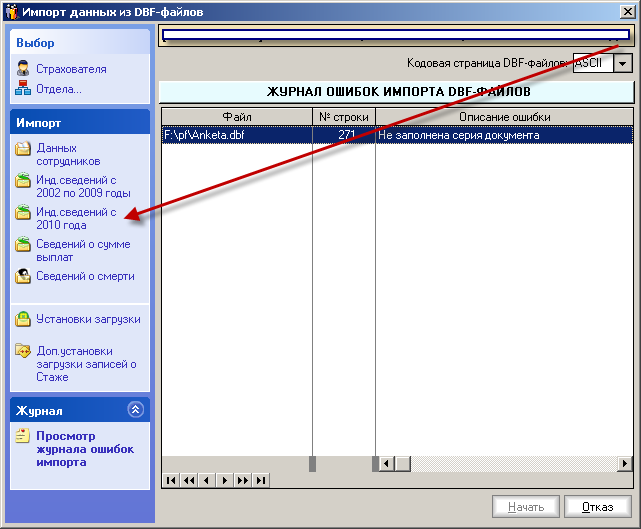 Перечисленное бесплатное программное обеспечение для просмотра DBF позволяет просматривать файлы DBF вместе с другими документами, такими как: doc, docx, txt, html и т. д. Они позволяют просматривать и редактировать строки и столбцы любого файла DBF. Они также упрощают поиск и сортировку записей. Чтобы лучше анализировать файлы DBF, вы можете использовать опцию фильтра, чтобы отфильтровать желаемый диапазон результатов.
Перечисленное бесплатное программное обеспечение для просмотра DBF позволяет просматривать файлы DBF вместе с другими документами, такими как: doc, docx, txt, html и т. д. Они позволяют просматривать и редактировать строки и столбцы любого файла DBF. Они также упрощают поиск и сортировку записей. Чтобы лучше анализировать файлы DBF, вы можете использовать опцию фильтра, чтобы отфильтровать желаемый диапазон результатов.
Перечисленные программы просмотра DBF предоставляют множество функций, облегчающих просмотр файлов базы данных, например: Просмотр таблицы для просмотра всех статистических данных о таблице, Поиск для просмотра любой конкретной записи или поля в таблице и Фильтр для фильтрации нежелательных результатов. Помимо параметров просмотра, вы также получаете множество параметров редактирования DBF, например: добавить индекс, добавить поле, изменить поле, переименовать и т. д. Эти средства просмотра БД предоставляют широкий спектр функций, от восстановления поврежденного файла DBF до открытия DBF-файл в виде электронной таблицы (например, вы открываете файл Excel). Вы также можете использовать эти программы просмотра БД для просмотра и редактирования файлов различных форматов.
Вы также можете использовать эти программы просмотра БД для просмотра и редактирования файлов различных форматов.
Моя любимая программа для просмотра DBF для Windows:
DBF Viewer Plus — моя любимая программа для просмотра DBF, так как она содержит все необходимые инструменты для просмотра DBF, а также простой и интерактивный интерфейс. В этом средстве просмотра вы можете легко просматривать и редактировать данные таблицы вместе со структурой таблицы.
Программа просмотра DBF, такая как LibreOffice и OpenOffice , имеет большое количество функций. Но большинство функций не предназначены для просмотра файлов DBF. Поэтому, на мой взгляд, вам следует использовать эти средства просмотра БД только в том случае, если у вас нет других доступных средств просмотра баз данных. В случае OpenOffice и LibreOffice вы также можете добавлять в DBF цветной текст, гиперссылки, диаграммы и т. д.
Если вы хотите просмотреть любой поврежденный файл DBF, вам следует использовать Средство просмотра DBF и DBF Repair Free . Эти два бесплатных средства просмотра DBF дают вам возможность восстановить любой поврежденный файл DBF, что является действительно полезной функцией средства просмотра DBF.
Эти два бесплатных средства просмотра DBF дают вам возможность восстановить любой поврежденный файл DBF, что является действительно полезной функцией средства просмотра DBF.
Просмотрите этот тщательно составленный список, чтобы узнать больше о бесплатном программном обеспечении для просмотра DBF. Это поможет вам выбрать тот, который соответствует вашим требованиям.
Вы также можете ознакомиться со списком лучших бесплатных программ для просмотра PRT, программ для просмотра CAD и программ для просмотра IFC.
DBF Viewer Plus
DBF Viewer Plus — бесплатное программное обеспечение для просмотра DBF для Windows. Это средство просмотра базы данных позволяет довольно легко просматривать файлы БД. Чтобы упростить просмотр DBF, это средство просмотра БД предоставляет следующие полезные параметры:
- Представление таблицы для просмотра всей статистики о таблице.
- Найдите , чтобы просмотреть любую конкретную запись или поле в таблице.

- Фильтр для фильтрации нежелательных результатов.
Чтобы использовать параметр «Фильтр», вы должны сначала установить значение поля фильтра в строку, содержащую условие проверки фильтра. Пример: ЗАКАЗ = ‘42’. Вы также можете выполнять сложные операции фильтрации данных. Но для этого вы должны знать логические операторы, такие как И, ИЛИ, НЕ и т. д.
Помимо просмотра файлов БД, вы также можете их редактировать. Для редактирования этот просмотрщик предоставляет множество полезных инструментов, таких как: добавить индекс, добавить поле, изменить поле, удалить поле, и т. д. Очень удобный инструмент с именем, Представление формы можно использовать для одновременного редактирования одной строки. Другие полезные инструменты, такие как импорт, экспорт файлов DBF и возможность печати, также присутствуют в этом средстве просмотра DBF.
Домашняя страница
Страница загрузки
DBF Commander
DBF Commander — еще одна бесплатная программа просмотра DBF для Windows. Вы можете легко просмотреть любой файл DBF с помощью этого программного обеспечения. Помимо просмотра файла базы данных, вы также можете создавать таблицы базы данных с помощью этого бесплатного средства просмотра БД. Он имеет множество полезных встроенных инструментов, таких как: сортировка, поиск и замена, фильтры и т. д., что делает просмотр и редактирование файлов базы данных очень простым. В этом средстве просмотра вы также можете изменить структуру файлов, не затрагивая данные таблицы.
Вы можете легко просмотреть любой файл DBF с помощью этого программного обеспечения. Помимо просмотра файла базы данных, вы также можете создавать таблицы базы данных с помощью этого бесплатного средства просмотра БД. Он имеет множество полезных встроенных инструментов, таких как: сортировка, поиск и замена, фильтры и т. д., что делает просмотр и редактирование файлов базы данных очень простым. В этом средстве просмотра вы также можете изменить структуру файлов, не затрагивая данные таблицы.
Эта программа просмотра файлов базы данных также имеет такие функции, как Каскадное окно и Наклонное окно . Эти многооконные опции делают возможным одновременный просмотр нескольких файлов DBF. Эта многооконная функция автоматически открывает каждый файл БД в другом окне. Это упрощает переключение между несколькими окнами.
Помимо файлов DBF, эта программа просмотра БД для ПК также поддерживает другие форматы, например: FPT и DBT. Различные стандартные инструменты для просмотра записи , удаления записи и перейти к записи также доступны в этой программе просмотра файлов базы данных.
Домашняя страница
Страница загрузки
GTK DBF Editor
GTK DBF Editor — бесплатная программа просмотра и редактирования DBF с открытым исходным кодом. Как следует из названия, основной целью этого программного обеспечения является редактирование файлов DBF, но вы также можете использовать его для просмотра файлов DB. Этот просмотрщик DBF имеет один из самых простых интерфейсов по сравнению с другими просмотрщиками DBF. Этот просмотрщик базы данных открывает данные в двух окнах. В первом окне отображается редактор DBF, а во втором — таблица БД, содержащая данные БД. Но в этом просмотрщике нельзя изменить структуру таблицы, что является серьезным недостатком при использовании в качестве редактора DBF.
В этой программе просмотра DBF вы не найдете никаких других инструментов, кроме просмотра и редактирования. Используя это средство просмотра, вы можете легко редактировать значения каждой строки, так как оно показывает все значения строки одновременно.
Если вы просто хотите, чтобы программное обеспечение просматривало файл DBF, вы можете использовать это. Этот просмотрщик файлов БД имеет очень простой интерфейс с минимумом доступных опций.
Домашняя страница
Страница загрузки
Средство просмотра DBF
Средство просмотра DBF — это бесплатная программа для восстановления файлов DBF, которую можно использовать для просмотра DBF. В этом средстве просмотра DBF вы можете просматривать любой файл DBF. Кроме того, вы также можете просмотр битых файлов DBF , что практически невозможно в других программах просмотра DBF. Кроме того, это программное обеспечение предоставляет только два варианта. Первый — восстановить поврежденные файлы DBF, а второй — просмотреть файлы DBF.
В этом средстве просмотра DBF у вас нет возможности редактировать значения или структуру таблицы. Но тем не менее, вы можете легко просмотреть и восстановить файл DBF.
Я рекомендую эту программу просмотра DBF, если вы хотите просмотреть нормальные или поврежденные файлы DBF.
Обратите внимание, что бесплатная версия этого программного обеспечения не позволяет вам сохранять поврежденные файлы DBF, которые вы восстановили; вы можете только просматривать их.
Домашняя страница
Страница загрузки
XBaseView DBF Viewer
XBaseView DBF Viewer — еще одна бесплатная программа для просмотра файлов DBF. Как следует из названия, эта программа просмотра специально разработана для просмотра файлов DBF. В этом программном обеспечении пользователи могут легко загружать и просматривать таблицы базы данных, представленные в файлах DBF.
Помимо просмотра таблиц базы данных, его также можно использовать для редактирования значений базы данных. Он также предлагает различные варианты импорта, с помощью которых пользователи могут импортировать данные из файлов CSV, TAB, HTM, MDB и т. д. Подобно импорту, его также можно использовать для экспорта данных в TXT, XLS, MDF, XML и т. д., файлы. Это программное обеспечение также предлагает два режима просмотра DBF, а именно панель SQL и панель дерева.
Домашняя страница
Страница загрузки
DBF Repair Free
DBF Repair Free — еще одна программа для восстановления файлов DBF. Его можно использовать для просмотра поврежденных и испорченных файлов DBF и, конечно же, обычных файлов DBF. Это средство просмотра БД можно использовать для просмотра и восстановления DBF. Инструменты редактирования DBF здесь недоступны. Если ваш файл DBF не открывается даже после использования этого средства просмотра БД, вы можете загрузить исходный файл DBF через это программное обеспечение на сервер разработчика для дальнейшего изучения.
Эта программа просмотра DBF очень полезна для просмотра поврежденного файла DBF. Но помимо этого, эта программа просмотра БД не предоставляет каких-либо специальных инструментов, которые помогут вам в расширенном просмотре или редактировании. Поэтому, на мой взгляд, вам следует рассматривать это программное обеспечение только тогда, когда вы хотите просмотреть поврежденный файл DBF.
Домашняя страница
Страница загрузки
Paradox dBase Access Reader
Paradox dBase Access Reader — бесплатная программа для просмотра DBF. Эта программа просмотра DBF поможет вам просматривать различные файлы DBF. Для просмотра вы получаете такие варианты, как Предварительный просмотр печати для просмотра таблицы базы данных в формате файла отчета и фильтр для просмотра/скрытия нужных/нежелательных результатов. Помимо просмотра, вы можете легко получить любую небольшую информацию о вашем файле DBF, например: Размер записи, размер заголовка, размер страницы, количество полей и т. д.
Это средство просмотра БД также предоставляет множество удобных опций для изменения цвета таблицы и возможность сохранить файл в различных форматах, например: HTML, текст, XML, Excel и т. д. Вы можете предварительно просмотреть файл DBF перед печатью или отправкой по электронной почте. В этом средстве просмотра БД вы также можете изменить шрифт текста, если это необходимо.
В этом средстве просмотра БД вы также можете изменить шрифт текста, если это необходимо.
Здесь вы не найдете никаких опций для редактирования значений файлов DBF. Но вы можете внести изменения в структуру таблицы, например, поменять местами положение столбца или изменить ширину таблиц .
Домашняя страница
Страница загрузки
OpenOffice
OpenOffice — это офисный пакет, который можно использовать для просмотра файлов DBF. Это программное обеспечение позволяет просматривать любой файл DBF. В этом программном обеспечении вы можете легко сортировать и искать данные в таблице. Это бесплатное средство просмотра DBF открывает файл DBF как электронную таблицу. Следовательно, вы можете выполнять множество операций с данными БД, как в Excel. например Ввод формул, настройка высоты строки, копирование ячейки или строки и т. д.
Это средство просмотра предоставляет множество других полезных функций, таких как автоматическая проверка орфографии, добавление гиперссылки, конвертер DBF в PDF и т. д. С помощью этого программного обеспечения вы также можете напрямую отправлять файлы DBF по электронной почте.
д. С помощью этого программного обеспечения вы также можете напрямую отправлять файлы DBF по электронной почте.
Если вам просто нужна программа для просмотра файлов DBF, то я не буду вам рекомендовать эту программу. У него слишком много опций, которые не очень полезны для просмотра DBF. Но если вы хотите редактировать таблицы базы данных, вы можете использовать этот офисный пакет в качестве средства просмотра DBF, так как он содержит множество полезных инструментов редактирования.
Домашняя страница
Страница загрузки
LibreOffice
LibreOffice — еще один офисный пакет, который можно использовать для просмотра файлов DBF. В этом программном обеспечении вы можете просматривать и редактировать файлы DBF. Это программное обеспечение может открыть любой файл DBF в виде электронной таблицы, как и OpenOffice. Это программное обеспечение позволяет даже добавлять строку или столбец между существующими строками или столбцами. Для этого вам нужно использовать опцию «операции со строками и столбцами».